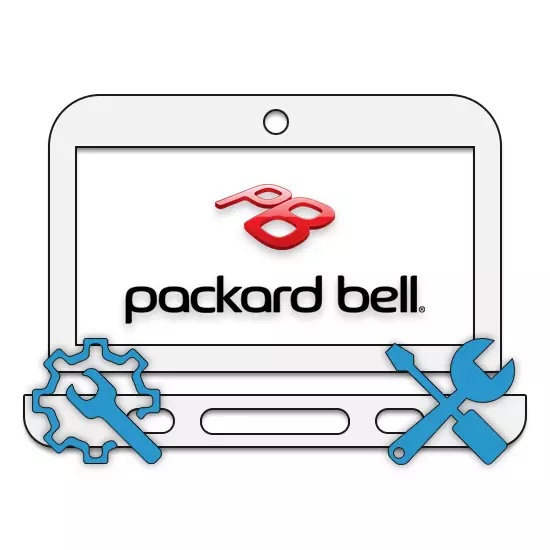
Do danas, Packard Bell ne uživa tako široku popularnost, drugi proizvođači laptopa, ali to je ne sprečava da otpuštanja prijatnog izgleda laptopi su pouzdani. Otvoren kao laptop može pružiti za dalje instrukcije, bez obzira na model.
Otvorite laptop Packard Bell
Demontaža postupak se može podijeliti u tri međusobno povezane faze. Svaki korak može biti zadnji, ako ne stignete do cilja.Korak 1: Bottom panel
Noseća dio notebook je najvažniji u okviru procesa. Ona je povezana sa sjedište pričvršćivanje vijaka.
- Prije svega, isključite laptop kroz alate sistem i isključite adapter za napajanje.
- Izvadite bateriju, pre-okretanje laptop.

U ovom slučaju, baterija se ne razlikuje od sličnih komponenti u drugim uređajima.
- Odvijačem odvrnuti vijke oko perimetra panela na dnu površini.

Ne pokušavajte dohvatiti vijke prije uklanjanja panela.
- Na vidljivim dijelovima matične ploče uklonite memorijsku bara. Da biste to učinili, držite mali metalni jezičke na suprotnoj strani RAM-a.
- Onda odvrnuti tvrdog diska montažu i izvucite ga. Budite sigurni da bi vijke u slučaju HDD okupljanja dobro pričvršćen.
- Prijenosna računala Packard Bell dozvoliti da instalirate dva hard diskova odjednom. Uklonili drugi podrške na drugoj strani, ako je instaliran.
- Na području najbliži pregrade za bateriju, pronađite i uklonite ugrađeni Wi-Fi adapter.
- Pored njega, uklonite vijak koji pričvršćuje optički pogon.

Za konačni pogon ekstrakcije će morati primijeniti malo truda.
- Čitav perimetar laptopa, uklonite glavnu vijaka, pričvršćivanje između gornjeg i donjeg poklopca.
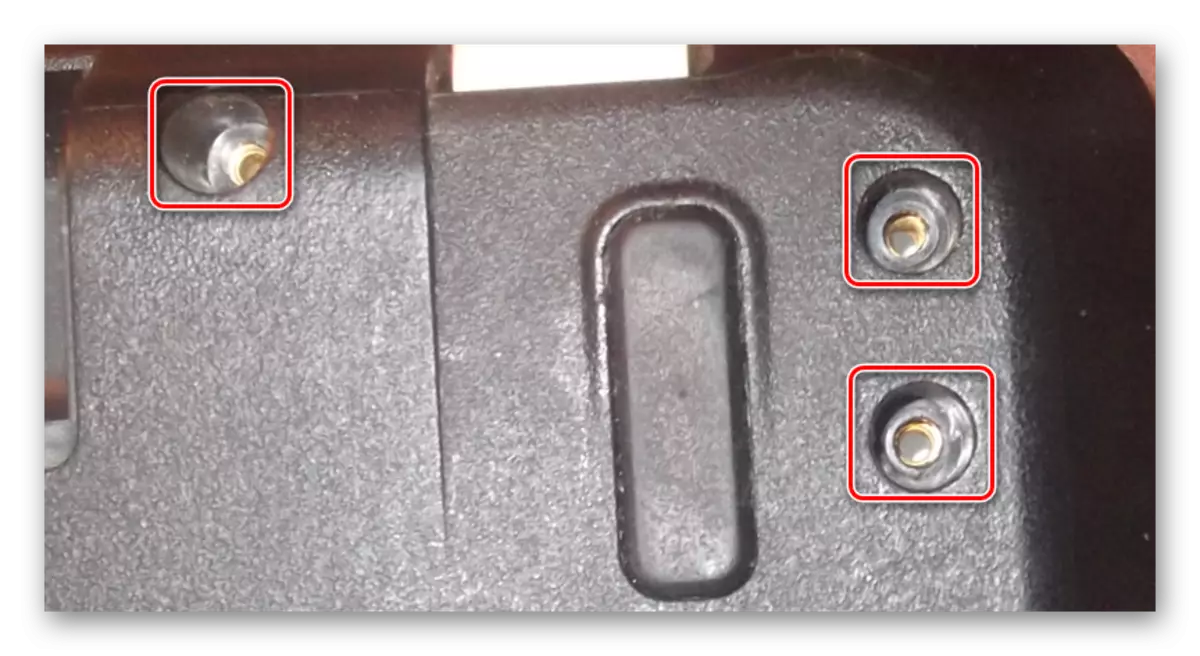
Obratite posebnu pažnju na sidrišta u pretincu ispod baterije i vozi. Ovi vijci su neupadljivi i možda dovesti do poteškoća.









Nakon ovih manipulacija, možete promijeniti RAM ili hard disk ukrasi.
Korak 2: Top Panel
može biti potrebna naknadna demontaža, na primjer, za zamjenu tipkovnice. Pratite naše preporuke kako se ne bi oštetiti plastične slučaju laptopa.
- U jednom od uglova stanovanja, pažljivo pomesti gornji poklopac. Da biste to učinili, možete koristiti nož ili stan odvijač.
- Da li isto sa svih strana laptopa i podignite ploču. Ovdje je potrebno da se onemogući petlje s oprezom povezivanja komponenti na oba dijela slučaja.
- Isključivanje tastatura i touchpad, uklonite kabel iz kontrola snage panela i žice iz zvučnika.
- U ovom slučaju, tastatura je ugrađen u gornji poklopac i zbog toga će biti potrebno napraviti puno truda da ga zameni. Nećemo uzeti u obzir ovaj postupak u skladu sa ovim uputstvom.
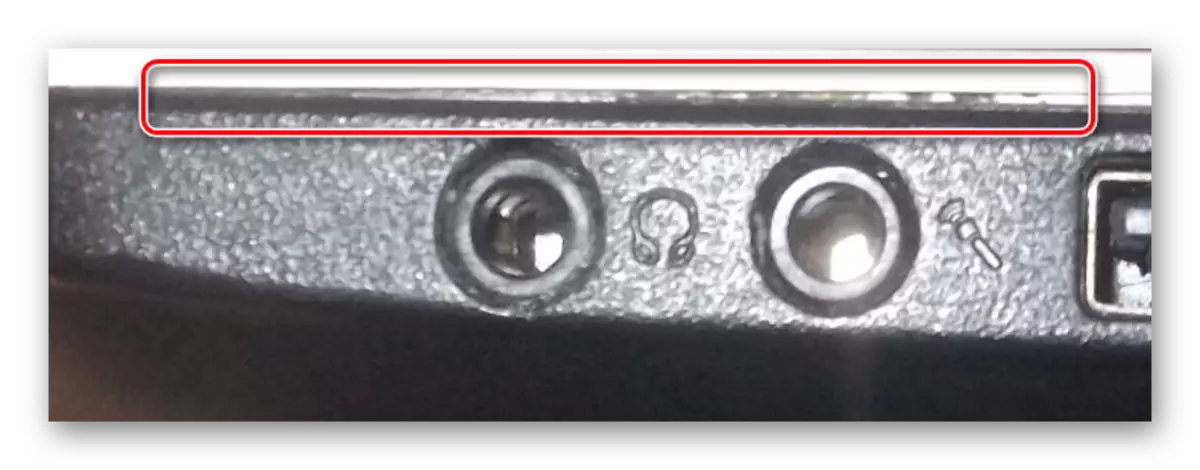



Jedini sasvim opipljiv složenost je postupak za isključivanje petlji.
Korak 3: Matična ploča
Završnoj fazi demontaže, kao što ste mogli primijetiti, je da izvuče matičnoj ploči. To se posebno odnosi ako vam je potrebno da biste dobili pristup CPU i sistem za hlađenje. Osim toga, bez toga nećete moći da onemogućite ugrađeni adapter za napajanje ili ekran.
- Da biste uklonili materinstva, isključite najnovije dostupne petlje iz odbora sa zvukom konektora i dodatni USB portova.
- Uvid u vaše matične ploče i brisanje svih zabrana vijaka.
- Od strane optičkog pogona, mi lagano povucite matičnu ploču, u isto vrijeme malo je podizanje iznad slučaj. Snažan pritisak ne treba primijeniti, kao preostali kontakti mogu patiti zbog toga.
- Na poleđini, isključite širok petlje koji povezuje matičnu ploču i matrice.
- Pored kabel od ekrana, isključite žice iz ugrađenog napajanja uređaja.
- Ako vam je potrebno ukloniti i rastavljati matrice, možete jedan od naših uputstva.





Opširnije: Kako zamijeniti matricu na laptopu
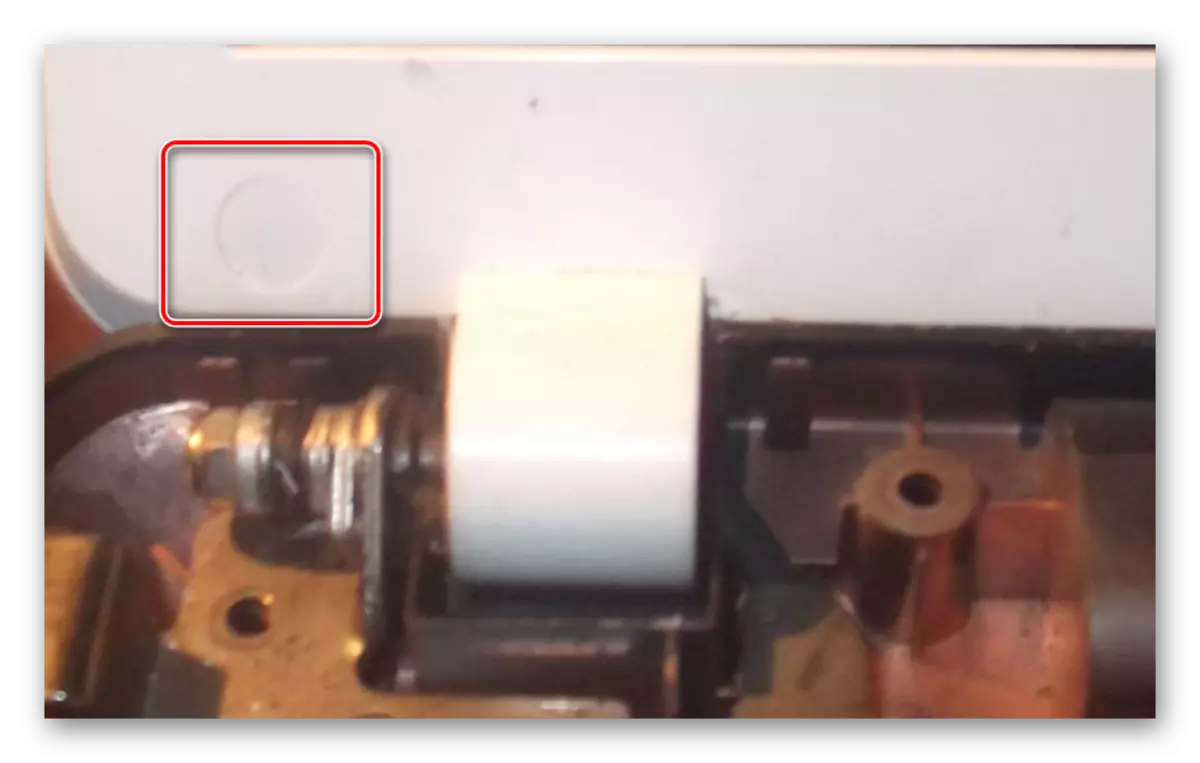
Nakon akcije akcije učinili, laptop će biti potpuno rastaviti i spreman, na primjer, zamijeniti procesor ili temeljito čišćenje. Možete ga sakupiti u istom priručniku u obrnutom redoslijedu.
Pogledajte i: Kako zamijeniti procesor na laptopu
Zaključak
Nadamo se da su informacije koje Vam je pomogao u razumijevanju laptop uređaja sa Packard Bell. U slučaju dodatnih pitanja o procesu, možete nas kontaktirati u komentarima.
